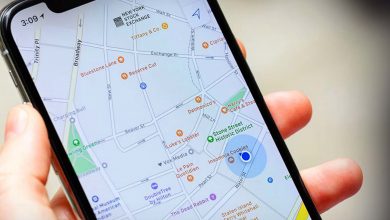كثير ما تصلنا استفسارات عن الطريقة التي من الممكن ان يتم فيها حذف الأرقام الموثوقة في حسابات ابل ، لذلك اعد فريق ” مركز التطوير الرقمي ” هذا التقرير الذي يتضمن تلك الطريقة بخطوات تفصيلية .
لابد من الإشارة اولا ان نظام المصادقة الثنائية التي تقدمها شركة آبل يعمل على تأمين الوصول إلى حساب آبل أو ما يُعرف باسم معرف آبل (Apple ID) الخاص بك عن طريق المطالبة بأنه بالإضافة إلى كلمة المرور الخاصة بك، يجب عليك أيضًا إدخال رمز يصل إما من خلال جهاز موثوق به، مثل: آيفون أو آيباد أو حاسوب ماك، أو رقم هاتف موثوق به تم التحقق منه بعد إضافته.
ما يجب عليك معرفته قبل إزالة رقم الهاتف من حساب آبل الخاص بك:
وبينما تعد الأجهزة الموثوقة خيار سهل لإدارة عملية تسجيل الدخول وتأمينها، لأنها تمثل جميع الأجهزة التي تم تسجيل الدخول إليها في معرف آبل نفسه الذي تستخدمه مع حساب (أي كلاود) iCloud، إلا أن الأرقام الموثوقة هي مسألة مختلفة.
فكثيرًا ما يوصى بإضافة ليس فقط أرقام الهواتف الخاصة بك كأرقام موثوق بها، ولكن أيضًا يجب عليك إضافة رقم هاتف شخص جدير بالثقة يكون دائما قريب منك، مثل: شريك الحياة أو أحد أفراد الأسرة، حيث يمنحك هذا الأمر طريقة احتياطية في التحقق من تسجيل دخولك إلى حسابك إذا تعرضت أجهزتك للسرقة أو تُلفت أو فُقدت.
ولكن في الوقت نفسه، ربما تريد إزالة أرقام الهواتف الموثوقة أو تغييرها، لأي سبب من الأسباب، وفي واقع الأمر فإن إزالة أي رقم موثوق به من حسابك أمر سهل، ولكن يجب أن تكون متأكدًا أولاً من أنه لا يزال بإمكانك الوصول إلى الأجهزة الموثوقة المرتبطة بحسابك، وبخلاف ذلك يمكن قفل حسابك للأبد.
ولمعرفة ما إذا كان لديك أجهزة موثوقة مرتبطة بشكل صحيح بحساب آبل الخاص بك، قم بتسجيل الدخول إلى حسابك عبر موقع آبل على الويب، باستخدام متصفح في جهاز آخر حيث يتطلب طريقة تسجيل الدخول هذه دائمًا إدخال رمز المصادقة الثنائية المرسل إلى الأجهزة المرتبطة بحسابك للوصول إلى تفاصيل حسابك.
حيث يجب أن تتلقى إشعارًا على جميع الأجهزة الموثوقة الأخرى يشير إلى أن شخصًا ما يحاول الوصول إلى حسابك، مع ظهور نافذة معاينة صغيرة للخريطة تبين لك الموقع، وخيارين للاختيار من بينهما، هما (السماح) Allow أو (عدم السماح) Don’t Allow.
إذا رأيت الإشعار السابق، فاضغط على خيار (السماح) Allow، ثم ادخل الرمز الذي يظهر لك في المربع الخاص بذلك في موقع الويب لتسجيل الدخول، ولكن إذا لم تتلق الإشعار السابق على أي جهاز موثوق مرتبط بحسابك، فيجب عليك تحرّي سبب ذلك وإصلاحه.
فربما تكون قد أعددت مصادقة ثنائية لحساب آبل لم تسجل الدخول إليه في هاتف آيفون أو جهاز آيباد أو حاسوب ماك، في هذا السيناريو، تحتاج إلى إعادة إقران جهاز موثوق به بالحساب حتى لا تفقد الوصول عن غير قصد عند حذف رقم هاتف موثوق به.
بعد القيام بذلك، يمكنك الآن إزالة الرقم الموثوق به بسهولة، وللقيام بذلك، اتبع الخطوات التالية:
أولًا: في هاتف آيفون و جهاز آيباد:
افتح تطبيق (الإعدادات).
اضغط على اسم الحساب بالأعلى، ثم اختر (كلمة المرور والأمان) Password & Security.
اضغط على خيار (تحرير) Edit بجوار رقم الهاتف الموثوق الذي أضفته سابقًا.
اضغط على علامة (-) في القائمة التي تظهر لك.
ثم أكد أمر الحذف في النافذة المنبثقة التي تظهر لك.
ثانيًا: في إصدار نظام macOS 10.14 Mojave أو أي إصدار أقدم:
اضغط على رمز آبل في شريط القائمة.
في القائمة التي تظهر لك، اضغط خيار (تفضيلات النظام) System Preferences.
في الجهة اليسرى من الشاشة، اضغط على تبويب (أي كلاود) iCloud.
في الشاشة التي تظهر لك، اضغط على خيار (الأمان) Security.
حدد رقم الهاتف، ثم اضغط على علامة (-) بالأسفل.
قم بتأكيد أمر الحذف من خلال الضغط على خيار (إزالة) Remove في النافذة المنبثقة.
ثالثًا: في إصدار نظام macOS 10.15 Catalina أو أي إصدار أحدث:
اضغط على رمز آبل في شريط القائمة.
في القائمة التي تظهر لك، اضغط خيار (تفضيلات النظام) System Preferences.
اضغط على خيار (معرف آبل) Apple ID، ثم اضغط على علامة التبويب (كلمة المرور والأمان) Password & Security في الجهة اليسرى من الشاشة.
في النافذة التي تظهر لك، اضغط على خيار (تحرير) Edit بجوار قسم تسمية أرقام الهواتف الموثوقة.
حدد رقم الهاتف، ثم اضغط على علامة (-) بالأسفل.
قم بتأكيد أمر الإزالة بالضغط على خيار (إزالة) Remove في النافذة المنبثقة.
رابعًا: في موقع آبل على الويب:
انتقل إلى موقع آبل على الويب، ثم قم بتسجيل الدخول إلى حسابك.
ضمن قسم (الأمان)، اضغط على خيار (تحرير) Edit.
اضغط على علامة (X) بجوار رقم الهاتف الذي تريد إزالته.
قم بتأكيد الأمر بالضغط على خيار (إزالة) Remove في النافذة المنبثقة التي تظهر لك.